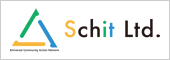2013年11月の記事一覧
ご存知ですか?ボリュームシャドウコピー
Schitterの白です。
心地よい秋の風も寒さがましてきましたね。
もう冬の支度が必要かもしれません。
さて、今回は間違えてデータを削除してしまったときに有効な
ボリューム シャドウ コピー サービス(VSS)についてご紹介します。
この機能は WindowsVista、7、8 に搭載されているもので、
通常のバックアップとは異なります。
あらかじめ設定されたスケジュールに従い、その時点での
データの状態まで戻せる「スナップショット」が使用できるようになります。
設定については、下記サイトでわかりやすく紹介されています。
http://www.se-support.com/clientpc/volumeshadow.html
VSSとバックアップで異なる点は、設定時に指定する
「ディスク領域の使用量」を超えた時点で、古いスナップショットは
自動で削除されることです。
つまり、1年前や半年前のデータの状態に戻すことは実質不可能です。
これは1年や半年分のデータを保持できるディスク領域が必要となり、
VSSのスナップショットはWindowsが動いているハードディスク上にのみ
保存されるためです。
長期に渡るデータの保存、保管はこのVSSに頼らず、
皆さまご存知の外部記憶媒体にバックアップするのが安心ですね。
寒さ対策の代償
いつも大変お世話になっております。
スキッターのベージュです。
最近寒さが厳しくなって参りました。
感染症などが流行しておりますので、皆様方も健康にご留意され、ご自愛下さるようお願い申し上げます。
これからの季節は、寒さ対策で電気式暖房機器をご使用される場合もあると思います。
職場においても電気式暖房機器が必要になることもありますので、
ご使用の際には電源系統などにもご注意頂くと良いかもしれません。
電気式暖房機器は消費電力が大きいものが多いので、電気系統によっては電力不足になり、
ブレーカーが落ちてしまうという経験をされた方も多いと思います。
このようにブレーカーが落ちて電力供給が停止した場合は、電源の容量を超えているということが明確です。
しかし、電源ケーブルにも許容範囲があり、一般的な電源ケーブルは容量を超えていても電気は流れ続けます。
一般的な電源ケーブルの容量は、接続している機器の合計で1500W程度です。
○1500Wでどのくらい供給できる??
・ノートパソコン1台 約50W
・デスクトップパソコン1台 約200W
・電気式ヒーター1台 約400W~1000W以上
…などの接続している機器の合計で1500Wを超えないように接続することが必須です。
※レーザープリンタは、印刷すると一時的ですが1000W以上の電力が必要になりますので注意!
長期的に電源ケーブルに多大な電力を供給すると、加熱して被膜が溶けてしまいショートする可能性があります。
ショートした際に火花が飛び、火災の原因になります。
また、ショートした際に接続している機器の故障原因にもなります。
以前、1系統の電源からノートパソコンを7台と旧式のプロジェクタ1台を接続した時がありました。
電源ケーブルは1本で、1500W前後の電源を必要としていたと思われます。
その際にノートパソコンの電源が不安定になり、数十分後に何故か急に数台の無線LANが使用できなくなりました。
電源を2系統に分散して再接続したところ、正常に使えるようになったということがあります。
集中して電源を取ってしまった場合、長時間使用すると機器に異常な動作が発生することもあるようです。
(電源タップの問題かもしれませんが…)
※ちなみにパソコンはOSによって平均消費電力が違います XP>Vista>7
繋ぎたい電源はどこから来ているのか確認してから、電気式暖房機器の電源を取った方が適切ですね。
集中して電源を取っている系統であれば、別な経路から給電しないと容量を超えてしまうかもしれません。
寒さ対策で電気式暖房機器などを使用する際はご注意下さい。
以上、ベージュです。
スライド作成(PowerPoint)のコツ
ゴールドです。
すっかり秋めいてまいりましたね
遅くなりましたが、サザンの宮城ライブのご報告からです。
サザンオールスターズの全国ツアー最終公演が9月22日に開催されました。
宮城・宮城スタジアムに約5万人を動員し、8月10日からスタートした野外スタジアムツアーのフィナーレを華々しく飾り
1曲目の「Ya Ya(あの時代を忘れない)」から感動的に幕を開け、
往年の名曲から「ピースとハイライト」「栄光の男」といった最新のナンバーまで、新旧織り交ぜた計33曲を次々と披露しました。
今年は運よく茅ヶ崎と宮城の2か所に行くことができ、とても満喫できました。
年末は紅白出場!?期待しています。
それでは、本題に入りまして、
今回から数回にかけてスライド作成のコツをご案内したいと思います。
PowerPointには便利な機能がたくさんあり、
簡単に見栄えの良いスライド作成を行うことができます。
でも出来上がったスライドを見て、なんとなくバランスが悪かったり
見づらかったり感じる事はありませんか?
実はスライド作成には見栄えよく作成させるためのコツがあるんですよ!
1.箇条書きの利用について
スライド作成で使用する機会の多い箇条書きですが、
以下の点を気を付けるだけでぐっと見やすくなります。
・ひとつの箇条書きにひとつの要点を述べる
・各項目はできるだけ1行内で収めるようにする
・冗長な修飾語や接続詞は削除する
・文体はである調、または、体言止めにする
・重要な語句をカッコで囲む
・必要に応じて、階層化して内容のレベルをそろえる
・必要に応じて、重要度や時系列の順番に並べる
2.レイアウトの基本
スライドのレイアウト、横書き縦書きどちらが見やすいと思いますか?
・横長・横書きにする
・横長の資料の方が自然で読みやすい
・視線の流れを意識する
・上から下、左から右に視線が流れ、読みやすい
・適度の空白を入れる
・空白部分を作ることで、情報を区切ることができ、読みやすくなる
この2点を気を付けるだけでも、ぐっと良くなるはずですよ。
次回はイラストの利用についてご案内する予定です。
それでは時節柄、どうぞご自愛下さいませ。